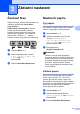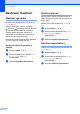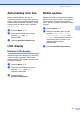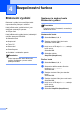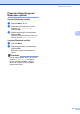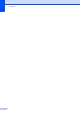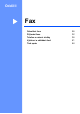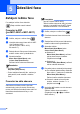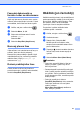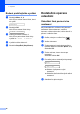User's Guide
Table Of Contents
- PŘÍRUČKA UŽIVATELE MFC-250C MFC-290C MFC-297C
- Informace o schválení a zpráva o kompilaci a publikaci
- Prohlášení o shodě EC
- Obsah
- Oddíl I: Obecné
- 1 Obecné informace
- 2 Vkládání dokumentů a papíru
- 3 Základní nastavení
- 4 Bezpečnostní funkce
- Oddíl II: Fax
- 5 Odesílání faxu
- 6 Přijímání faxu
- 7 Telefon a externí služby
- 8 Vytáčení a ukládání čísel
- 9 Tisk zpráv
- Oddíl III: Kopírování
- Oddíl IV: Přímý tisk fotografií
- 11 Tisk fotografií z paměťové karty nebo USB flash disku
- Práce s aplikací PhotoCapture Center™
- Tisk z paměťové karty nebo USB flash disku bez počítače
- Skenování na paměťovou kartu nebo paměťovou jednotku USB Flash bez počítače
- Použití aplikace PhotoCapture Center™ počítače
- Použití paměťové karty nebo paměťové mechaniky USB Flash
- Struktura složek paměťových karet (jen MFC-290C a MFC-297C) nebo paměťové mechaniky USB Flash
- Začínáme
- Tisk z paměťové karty nebo paměťové mechaniky USB Flash
- Nastavení tisku aplikace PhotoCapture Center™
- Skenování na paměťovou kartu nebo mechaniku USB Flash
- Význam chybových hlášení
- Práce s aplikací PhotoCapture Center™
- 12 Tisk fotografií z fotoaparátu
- 11 Tisk fotografií z paměťové karty nebo USB flash disku
- Oddíl V: Programové vybavení
- Oddíl VI: Dodatky
- Rejstřík
- brother CZE
Odesílání faxu
27
5
Faxování dokumentů ve
formátu Letter ze skla skeneru
5
Když mají dokumenty formát Letter, musíte
nastavit velikost skenování na Letter. Pokud
to neuděláte, boční část faxů bude chybět.
a Ověřte, zda jste v režimu faxu .
b Stiskněte Menu, 2, 2, 0.
c Stisknutím tlačítka a nebo b zvolte
možnost Letter.
Stiskněte OK.
d Stiskněte Stop/Exit (Stop/Konec).
Barevný přenos faxu 5
Vaše zařízení umí odesílat barevné faxy na
zařízení, která tuto funkci podporují.
Barevné faxy nelze ukládat v paměti. Když
odesíláte barevný fax, zařízení jej odešle v
reálném čase (i když je Cekajici vys
nastaveno na Vyp).
Rušení probíhajícího faxu 5
Pokud chcete zrušit fax, když zařízení
provádí skenování, vytáčení nebo odesílání,
stiskněte Stop/Exit (Stop/Konec).
Oběžník (jen černobílý)5
Oběžník označuje situaci, kdy se tatáž faxová
zpráva automaticky odešle na více než jedno
faxové číslo. Můžete použít Skupiny, čísla
pro Krátkou volbu a až 50 manuálně
vytočených čísel do stejného oběžníku.
Po skončení vysílání oběžníku bude
vytištěna zpráva o odeslání.
a Ověřte, zda jste v režimu faxu .
b Vložte dokument.
c Zadejte číslo. Stiskněte OK.
Můžete použít buď krátkou volbu,
skupinu nebo manuálně zadané číslo
pomocí klávesnice.
d Zopakujte c, dokud nezadáte všechna
faxová čísla, která chcete zapojit do
vysílání.
e Stiskněte Mono Start (Start Mono).
Poznámka
• Pokud jste nepoužili žádné z čísel pro
skupiny, můžete „vyslat“ faxy až na
90 různých čísel.
• Dostupná paměñ se bude lišit podle typů
úloh v paměti a počtu umístění použitých
pro vysílání. Pokud vysíláte na maximální
počet dostupných čísel, nemůžete použít
duální přístup.
• Pokud je paměñ plná, stiskem
Stop/Exit (Stop/Konec) úlohu zastavíte.
Pokud jste skenovali více než jednu
stránku, stiskem
Mono Start (Start Mono) odešlete tu
část, která je v paměti.